在CAD中如何合并图层
上次小编给大家介绍了在CAD中新建图层的操作步骤,当我们在CAD中创建了多个图层之后应该如何将图层合并呢?有需要的小伙伴和小编一起来看看在中望CAD中合并多个图层的相关技巧吧!
1.首先在中望CAD软件中打开图纸文件,在命令行中输入【LA】命令,回车确认,调出【图层特性管理器】,我们可以看到当前文件中有四个图层,下面我们以将图层1、图层2、图层3合并到0图层为例。
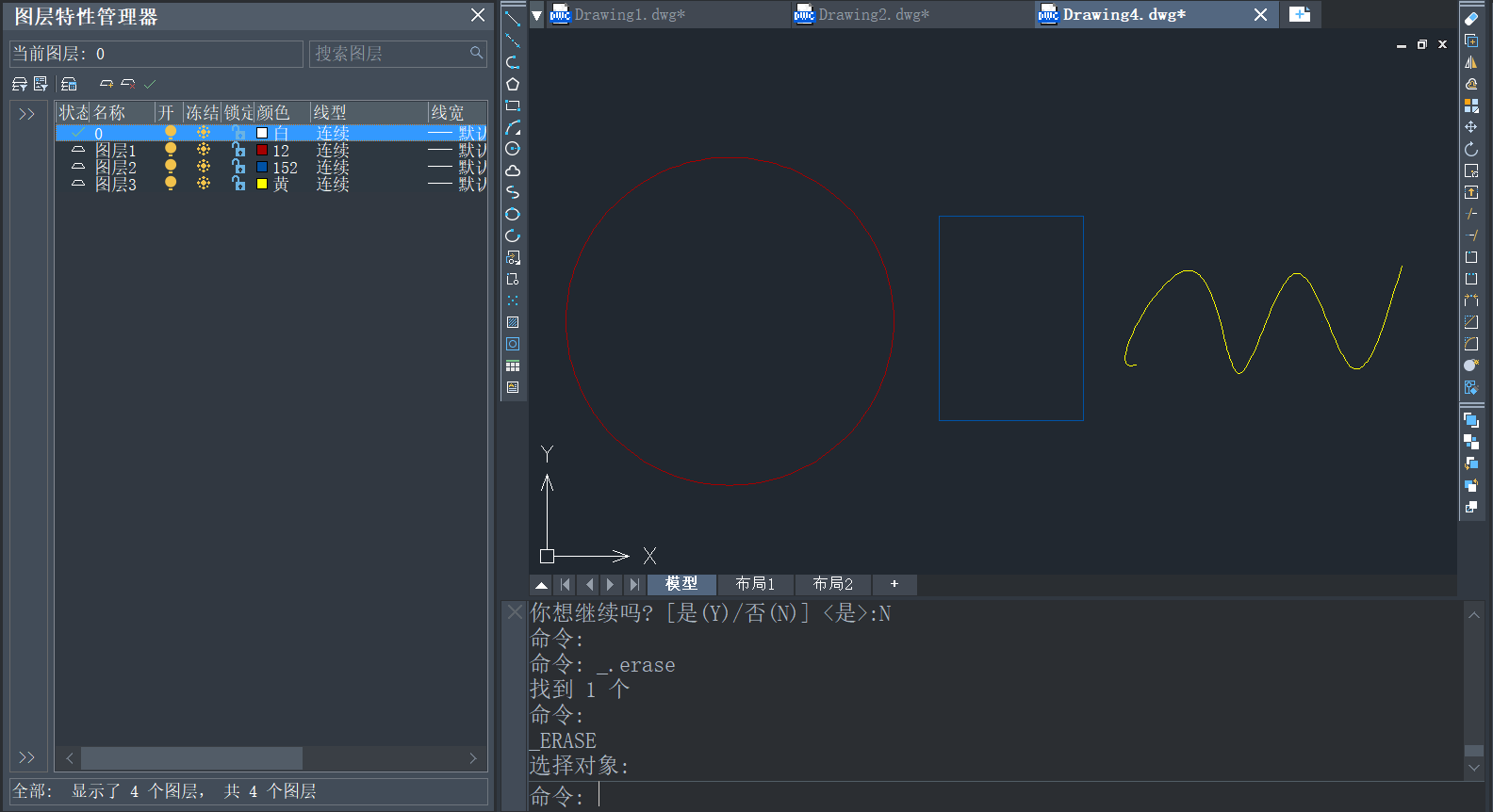
2. 在上方菜单栏中选中【拓展工具】——【图层工具】,点击选择【图层合并】按钮,如下图所示。
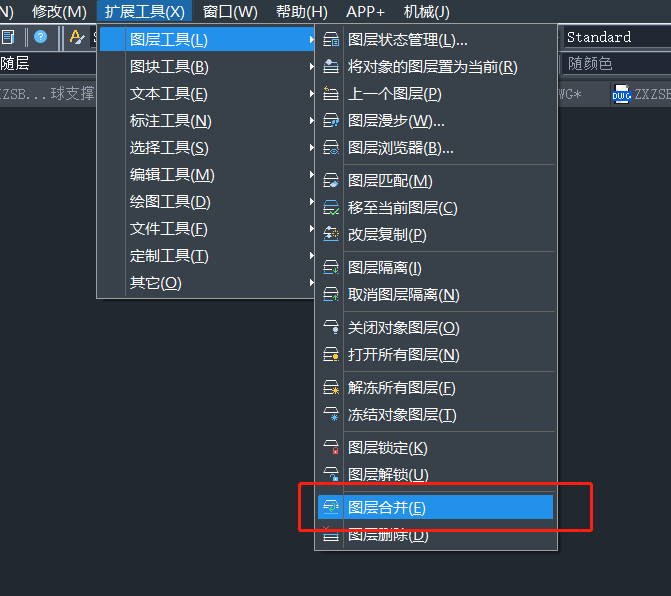
3. 根据提示选择要合并图层上的对象,选中【图层1】的红色圆形、【图层2】的蓝色矩形、【图层3】的黄色曲线,回车确认。
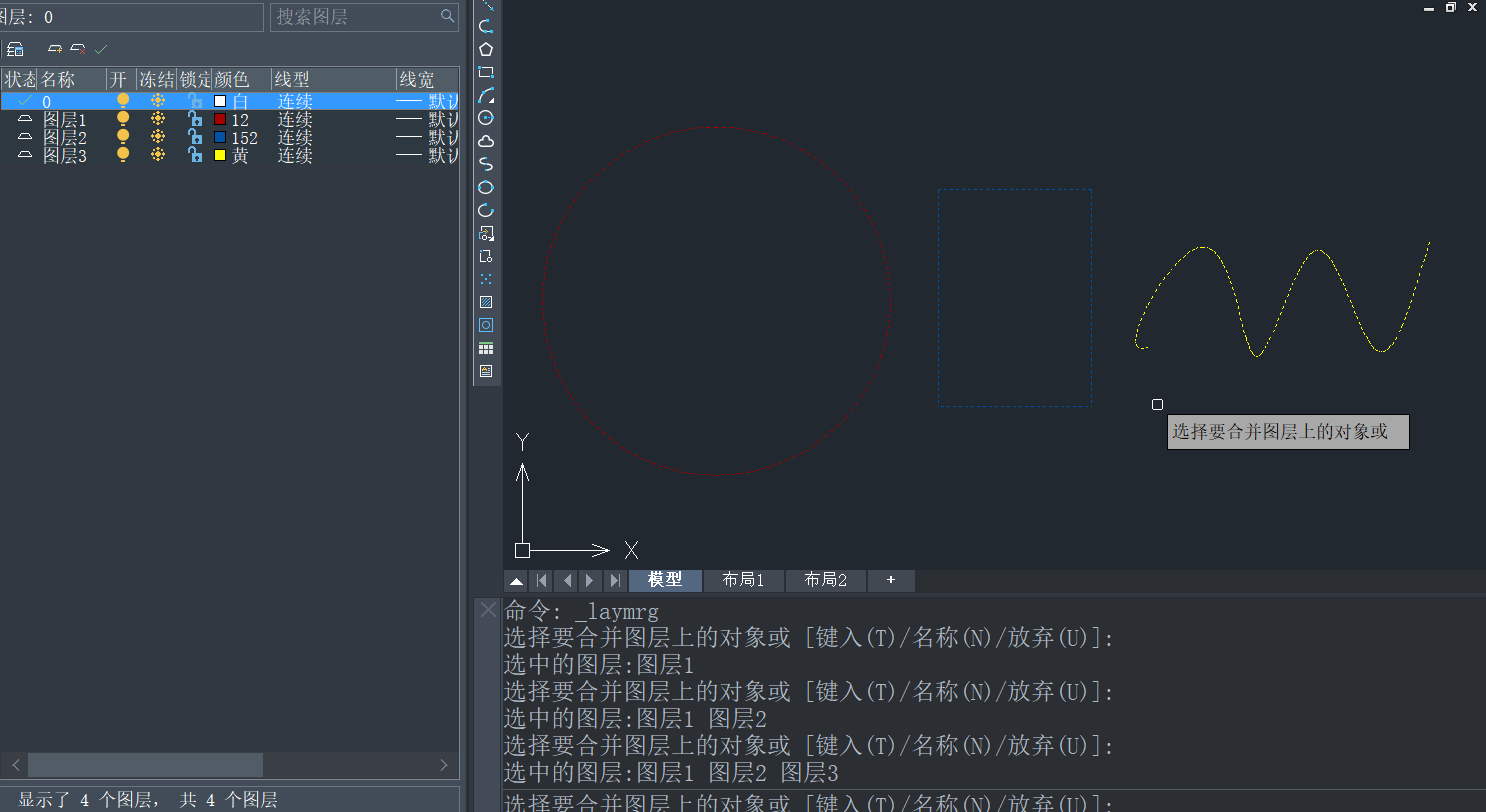
4. 接下来根据提示选择目标图层,目标图层为【图层0】。在命令行输入【N】,在【合并到图层】对话框中选择【0图层】,点击【确定】。
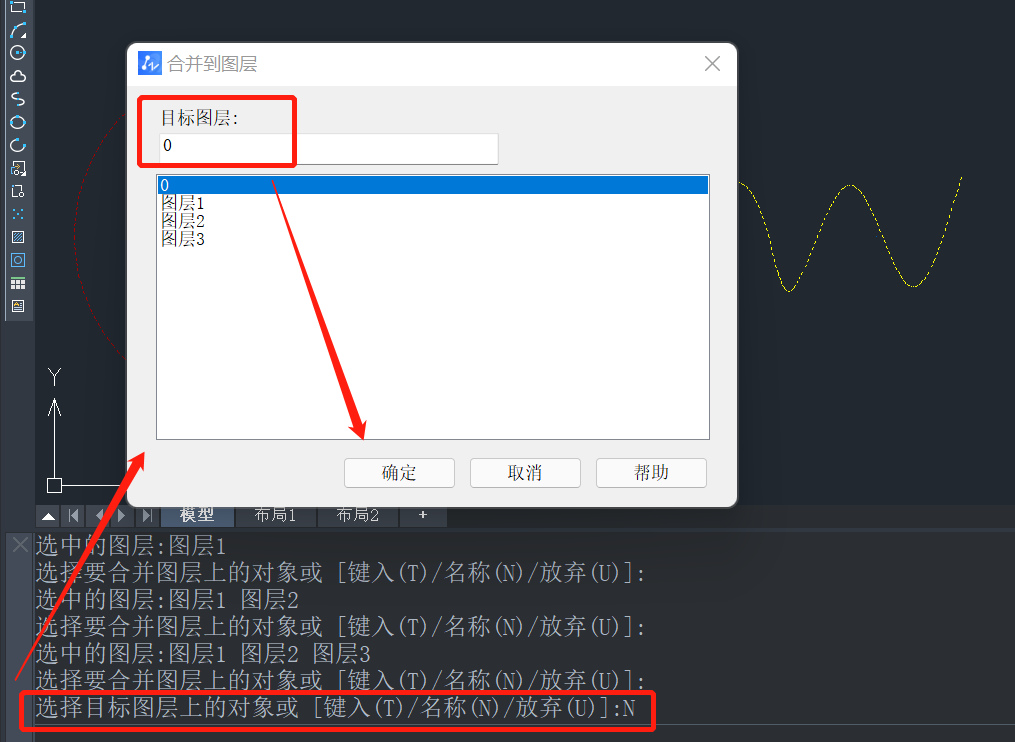
5. 在命令行中输入【Y】表示继续操作,此时图层1、图层2、图层3都被移到了0图层上,同时图层1、图层2、图层3被删除。
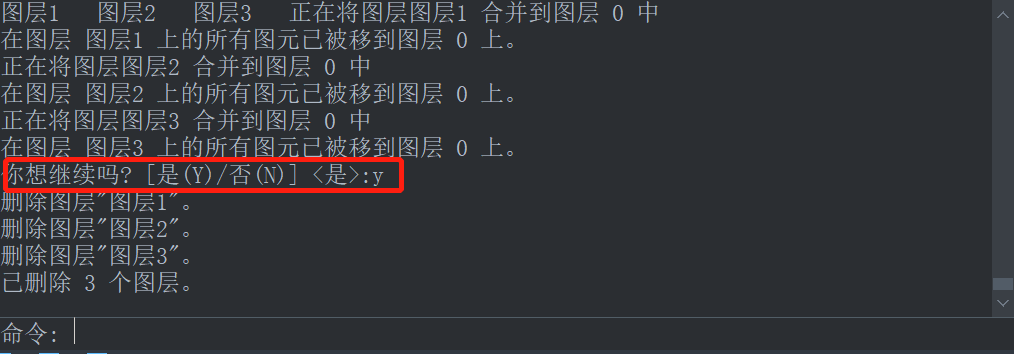
6. 再次查看【图层特性管理器】,图纸文件中只留下了【0图层】。
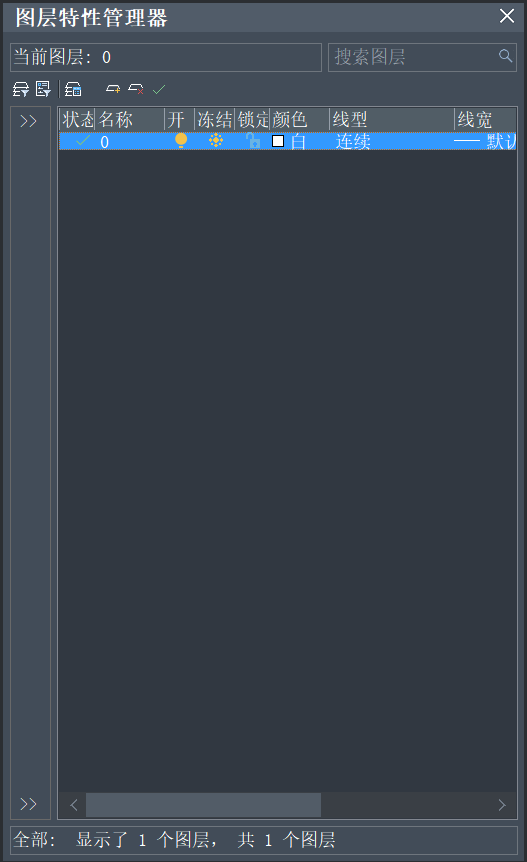
以上就是在中望CAD中将多个CAD图层合并为一个图层的具体操作步骤,希望可以帮助到有需要的小伙伴,更多CAD资讯敬请关注中望CAD官网,小编会持续更新推送,不要错过哦。
推荐阅读:CAD
推荐阅读:CAD下载
·助力四川新型工业化发展:中望举办高峰论坛,探讨自主工软与数智设计2023-11-10
· “真自主”才敢说“更硬核”,中望自主3D内核助力企业数字化发展2023-11-01
·中望联合构力科技打造“中望CAD+PKPM审查软件”解决方案,推进审图流程全国产化2023-10-25
·中望软件全资收购英国商业流体仿真软件PHOENICS 持续完善多学科多物理场仿真解决方案2023-10-08
·人才培养 笃行不怠 | 国家工业软件行业产教融合共同体第一次理事会工作会议成功举办2023-10-09
·中望软件联合新硕科技打造全国产五金模具设计系统,助力模具企业降本增效2023-09-07
·以赛提技,深化CAD国产化应用!中望助力中国石油第二届职业技能竞赛举办2023-09-04
·中望25周年:坚守初心、打磨自主CAx技术,与全球工业共成长2023-08-25
·玩趣3D:如何应用中望3D,快速设计基站天线传动螺杆?2022-02-10
·趣玩3D:使用中望3D设计车顶帐篷,为户外休闲增添新装备2021-11-25
·现代与历史的碰撞:阿根廷学生应用中望3D,技术重现达·芬奇“飞碟”坦克原型2021-09-26
·我的珠宝人生:西班牙设计师用中望3D设计华美珠宝2021-09-26
·9个小妙招,切换至中望CAD竟可以如此顺畅快速 2021-09-06
·原来插头是这样设计的,看完你学会了吗?2021-09-06
·玩趣3D:如何使用中望3D设计光学反光碗2021-09-01
·玩趣3D:如何巧用中望3D 2022新功能,设计专属相机?2021-08-10
·CAD中点过的地方总是出现小的加号是什么2017-07-19
·关于CAD捕捉技巧2020-02-19
·CAD怎么绘制一个楔体2019-01-22
·CAD中的文字如何统一修改2018-05-04
·CAD画黑胶唱片机2022-10-14
·CAD绘制垂直线的三种方法2022-02-08
·中望3D怎么隐藏装饰草图2021-08-17
·CAD创建块定义后选取的对象为什么不见了?2021-05-10
微信
咨询
客服
Top

中望软件技术